Epson Stylus Office BX625FWD: Setup Mode (Maintenance) Режим Установка (техобслуживание) Режим Налашт. (технічне обслуговування)
Setup Mode (Maintenance) Режим Установка (техобслуживание) Режим Налашт. (технічне обслуговування) : Epson Stylus Office BX625FWD
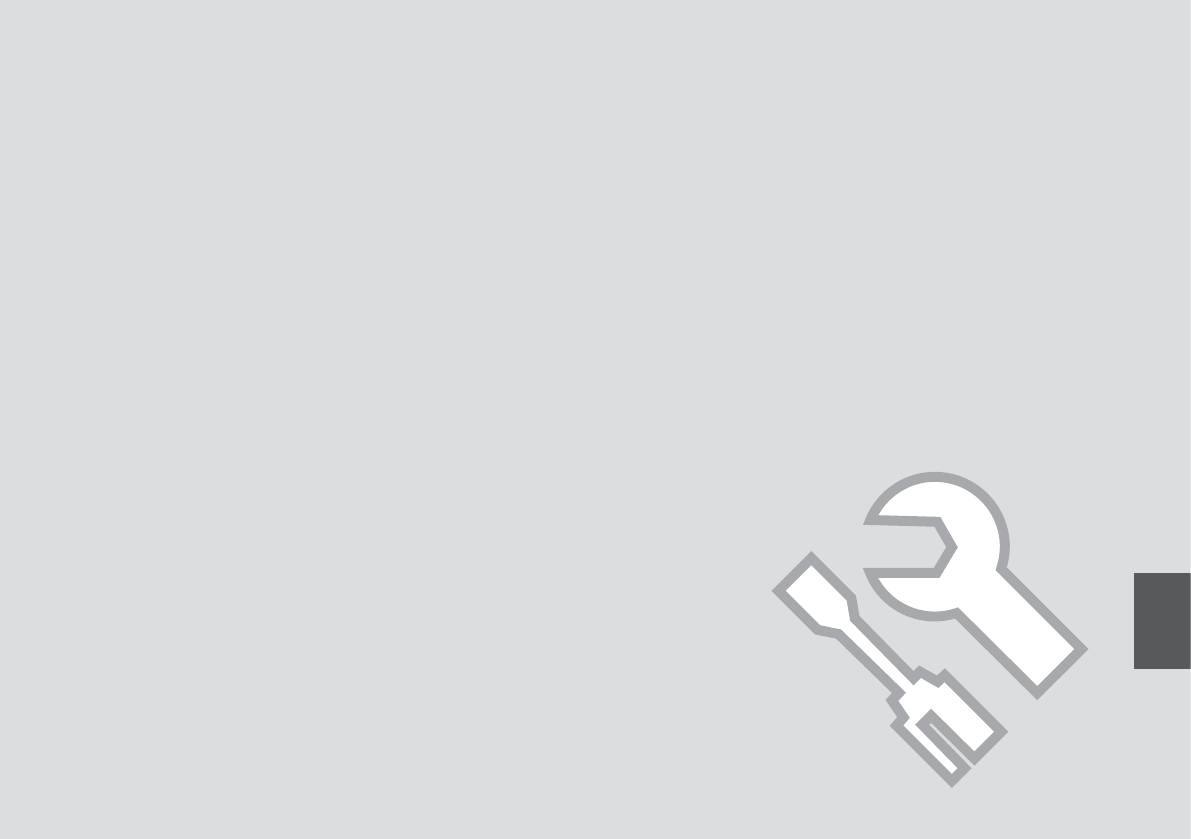
Setup Mode (Maintenance)
Режим Установка (техобслуживание)
Режим Налашт. (технічне обслуговування)
107
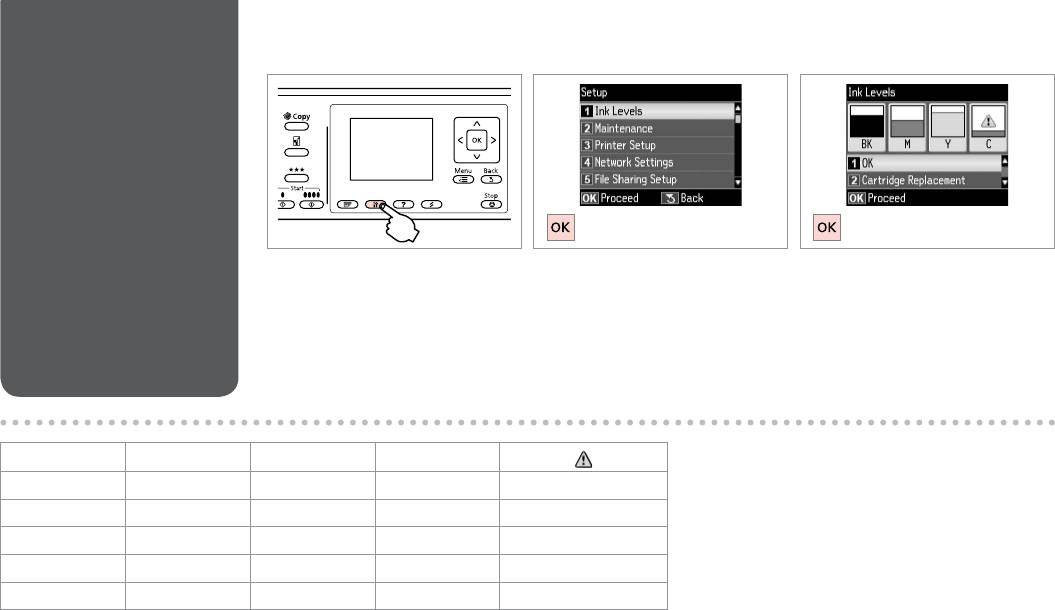
Checking the Ink
A B
C
Cartridge Status
Проверка уровня
чернил
Перевірка стану
картриджа
Enter the Setup mode.
Select Ink Levels.
Finish.
Войдите в режим Установка.
Выберите Уровни чернил.
Завершить.
Увійдіть у режим Налашт.
Виберіть Рівні чорнила.
Завершіть налаштування.
BK M Y C
Black Magenta Yellow Cyan Ink is low.
Черный Пурпурный Желтый Голубой Низкий уровень чернил.
Чорний Малиновий Жовтий Блакитний Закінчується чорнило.
108
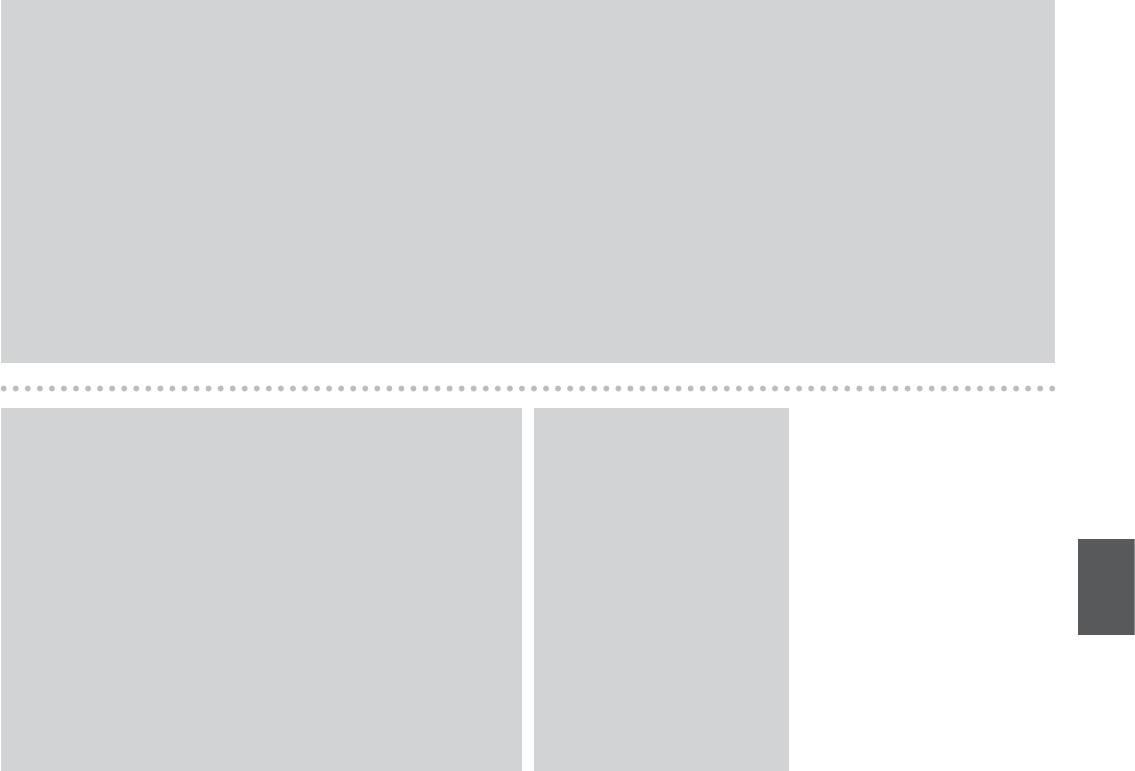
Q
On the screen in step C, you can select to replace ink cartridges even if they are not expended. You can also start this operation by pressing the F button.
Press the F button, select Maintenance, and then Ink Cartridge Replacement. For instructions on replacing the cartridge, see R & 128.
В окне в шаге C можно выбрать замену картриджей даже в том случае, если они не израсходованы. Данную операцию также можно начать по
нажатию кнопки F. Нажмите кнопку F, выберите пункт Техобслуживание, а затем пункт Замена картриджа. Инструкции по замене картриджа:
R & 128.
На екрані у кроці C можна вибрати заміну чорнильних картриджів, навіть якщо вони ще не використані. Ця операція також запускається
натисненням кнопки F. Натисніть кнопку F, виберіть пункт Обслуговув., а потім — Заміна картриджа. Вказівки щодо заміни картриджа див. на
сторінці R & 128.
F C
|
RF
FC
F
|
R
Q
Q
Epson cannot guarantee the quality or reliability of non-genuine ink. If
If an ink cartridge is running low,
non-genuine ink cartridges are installed, the ink cartridge status may not
prepare a new ink cartridge.
be displayed.
Если чернила в картридже
Компания Epson не может гарантировать качество и надежность
заканчиваются, приготовьте
чернил других производителей. Если установлен картридж другого
новый картридж.
производителя, его состояние может не отображаться.
Якщо в картриджі закінчується
Компанія Epson не гарантує якість і надійність чорнила інших
чорнило, приготуйте новий
виробників. Якщо встановлено чорнильні картриджі інших виробників,
чорнильний картридж.
стан картриджів не відображується.
109
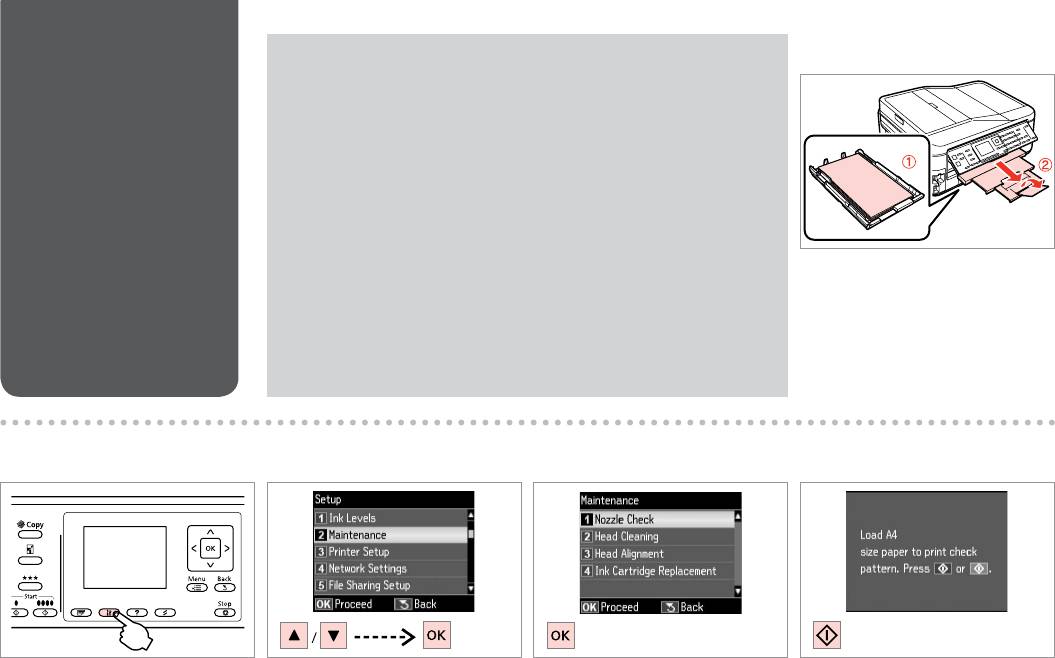
Checking/Cleaning
Q
A
R & 28
the Print Head
Print head cleaning uses some ink from some cartridges. Use Nozzle Check to identify defective
color(s) so you can select appropriate color(s) to clean. Black ink may be used in color images.
Проверка/прочистка
Для прочистки печатающей головки используется определенное количество чернил
печатающей головки
из некоторых картриджей. Используйте функцию Проверка дюз, чтобы определить
неисправные цвета и выбрать цвета, подлежащие чистке. Для печати цветных
Перевірка/очищення
изображений могут использоваться черные чернила.
друкувальної голівки
Для очищення головки використовується чорнило з деяких картриджів. Скористайтеся
функцією Перевірка сопел, щоб визначити спотворені кольори та правильно
обрати кольори, які потребують очищення. Для друку кольорових зображень може
використовуватися чорне чорнило.
Load a A4-size plain paper.
Загрузите простую бумагу формата
A4.
Завантажте звичайний папір формату A4.
B
C
D E
Enter the Setup mode.
Select Maintenance.
Select Nozzle Check.
Print the nozzle check pattern.
Войдите в режим Установка.
Выберите Техобслуживание.
Выберите Проверка дюз.
Печать шаблона для проверки дюз.
Увійдіть у режим Налашт.
Виберіть Обслуговув.
Виберіть Перевірка сопел.
Друк зразка для перевірки сопел.
110
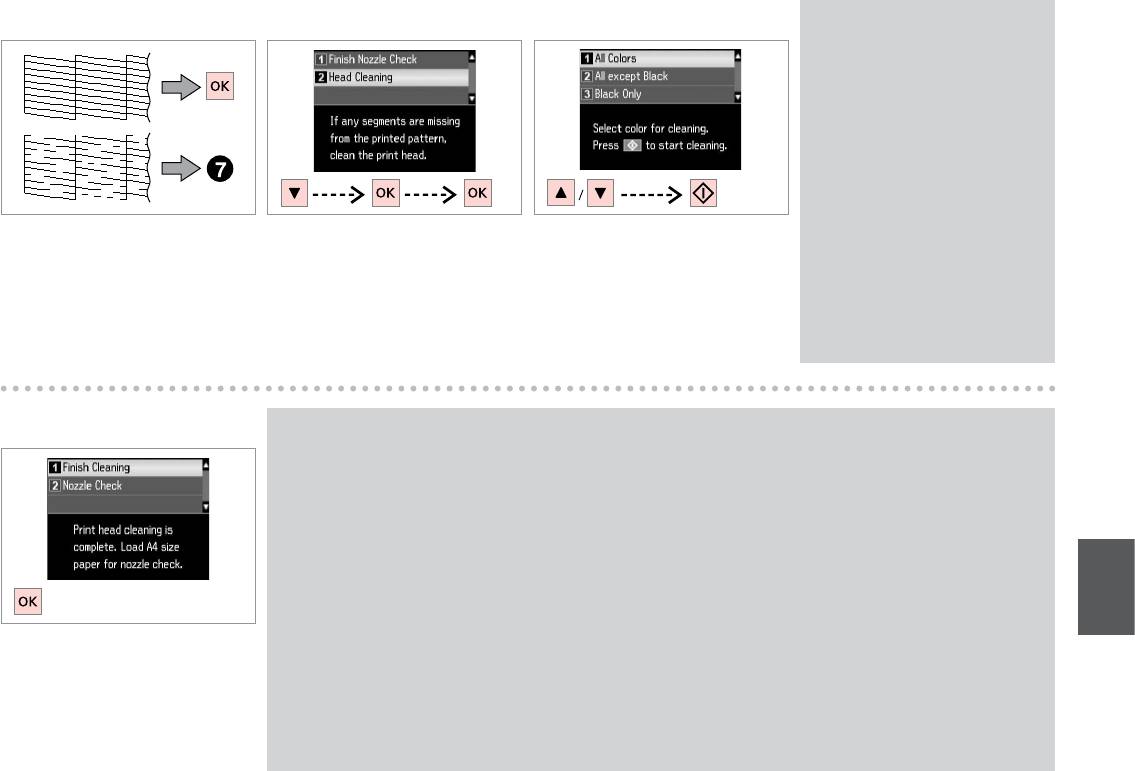
F
G
H
Q
Select the color that shows a
defect in the nozzle check result.
Выберите цвет, который является
неисправным по результатам
проверки дюз.
Виберіть колір, який виявився
спотвореним за результатами
перевірки сопел.
Check the pattern.
Select Head Cleaning.
Select an item and start cleaning.
Проверьте образец.
Выберите пункт Прочистка
Выберите элемент и начните прочистку.
головки.
Перевірте зразок.
Виберіть елемент і розпочніть
Виберіть пункт Очищення
очищення.
головки.
I
Q
If print quality does not improve, make sure you selected the appropriate color in step H according to the nozzle check
result. If quality does not improve after cleaning four times, leave the printer on for at least six hours. Then try cleaning the
print head again. If quality still does not improve, contact Epson support.
Если качество печати не улучшится, убедитесь, что в шаге H выбран правильный цвет, соответствующий результатам
проверки дюз. Если качество не улучшится после четвертой очистки, выключите принтер не меньше чем на шесть
часов. Затем снова попробуйте очистить головку. Если качество не улучшится, обратитесь в службу поддержки Epson.
Якщо якість друку не покращилася, переконайтеся, що у кроці H вибрано правильний колір відповідно до
результатів перевірки сопел. Якщо після чотирьох циклів очищення якість друку не покращилася, вимкніть принтер
щонайменше на шість годин. Потім спробуйте очистити друкувальну голівку ще раз. Якщо якість не покращилася,
Select Finish Cleaning.
зверніться до служби підтримки Epson для ремонту.
Выберите пункт Завершите
H
очистку.
Виберіть пункт Заверш.
H
очищення.
111
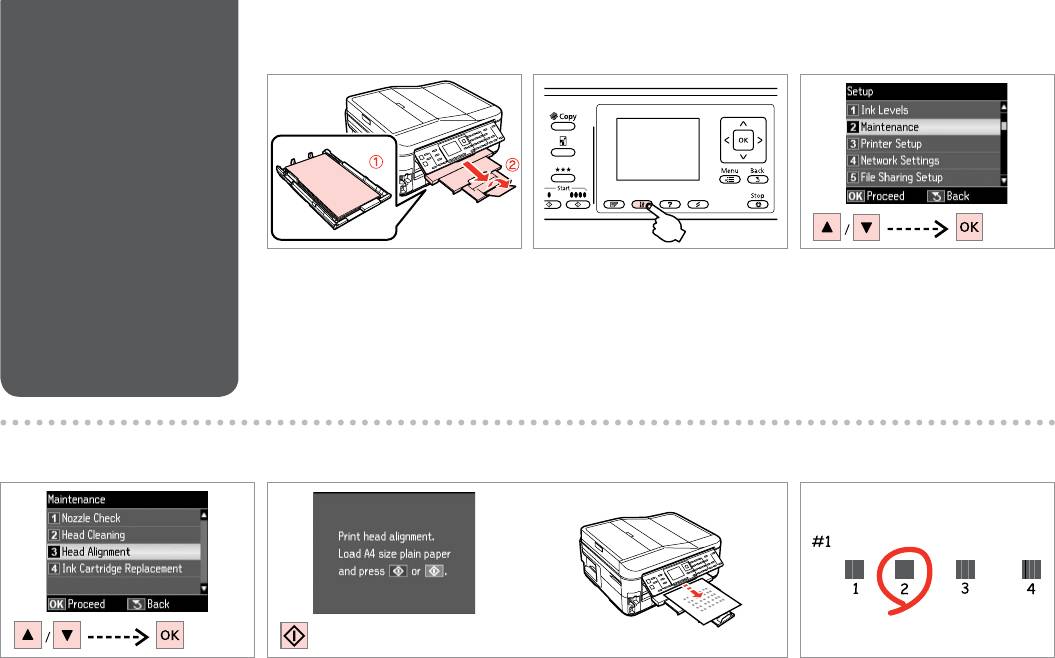
Aligning the Print
A
R & 28 B
C
Head
Калибровка
печатающей
головки
Калібрування
друкувальної
головки
Load a A4-size plain paper.
Enter the Setup mode.
Select Maintenance.
Загрузите простую бумагу формата
Войдите в режим Установка.
Выберите Техобслуживание.
A4.
Увійдіть у режим Налашт.
Виберіть Обслуговув.
Завантажте звичайний папір
формату A4.
D E
F
Select Head Alignment.
Print patterns.
Select the most solid pattern.
Выберите Калибровка головки.
Напечатайте образцы.
Выберите образец с наименьшим
числом пропусков.
Виберіть Кaлібр.головки.
Надрукуйте тестові малюнки.
Виберіть найбільш щільно
заповнений малюнок.
112
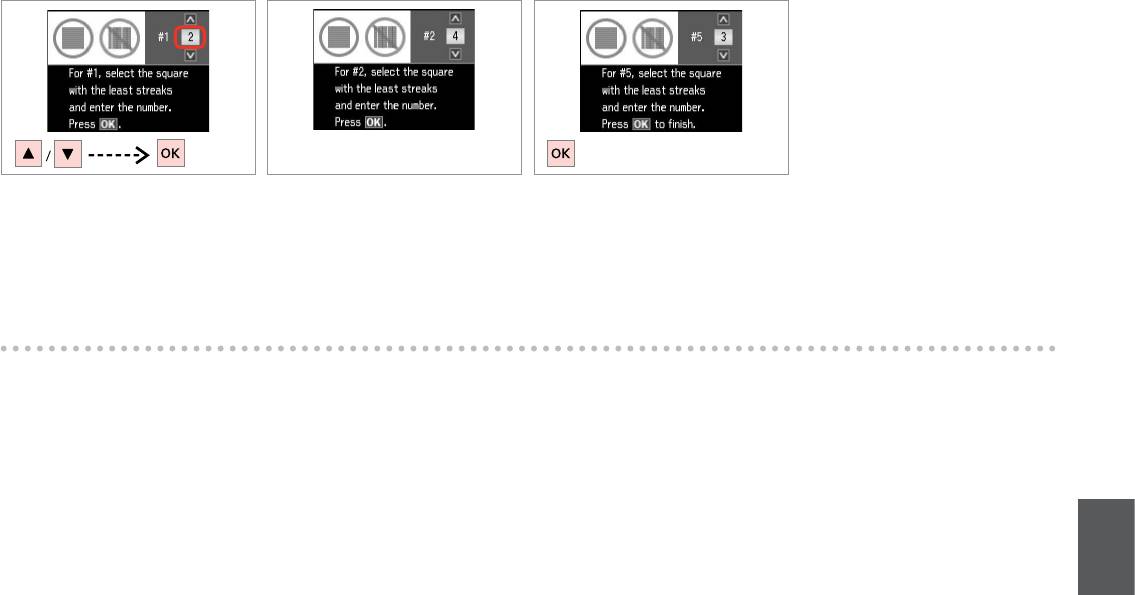
G
H
I
Enter the pattern number for #1.
Repeat G for all patterns.
Finish aligning the print head.
Введите номер для образца #1.
Повторите шаг G для всех
Завершите калибровку
печатающей головки.
Введіть число для малюнка #1.
образцов.
Повторіть крок G для всіх
Завершіть калібрування
малюнків.
друкувальної голівки.
G
G
113
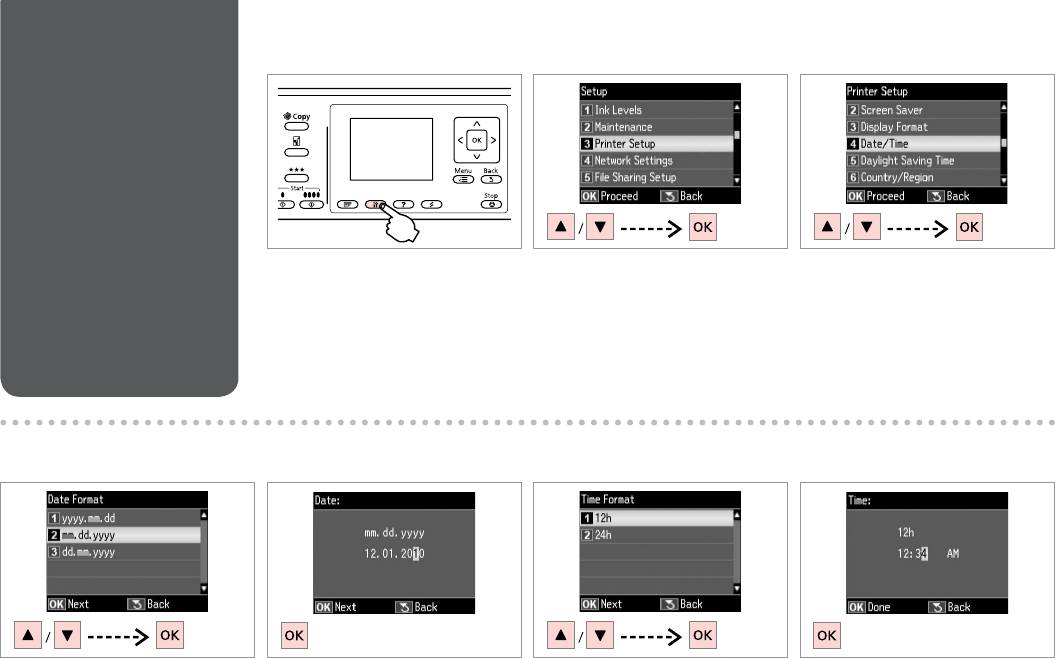
Setting/Changing
A B C
Time and Region
Установка и
изменение
времени и региона
Настройка/зміна
часу й регіону
Enter the Setup mode.
Select Printer Setup.
Select Date/Time.
Войдите в режим Установка.
Выберите Настройка принтера.
Выберите пункт Дата/Время.
Увійдіть у режим Налашт.
Виберіть пункт Налашт. принт.
Виберіть пункт Дата/час.
E F GD
Select the date format.
Set the date.
Select the time format.
Set the time.
Выберите формат даты.
Установите дату.
Выберите формат времени.
Установите время.
Виберіть формат дати.
Встановіть дату.
Виберіть формат часу.
Встановіть час.
114
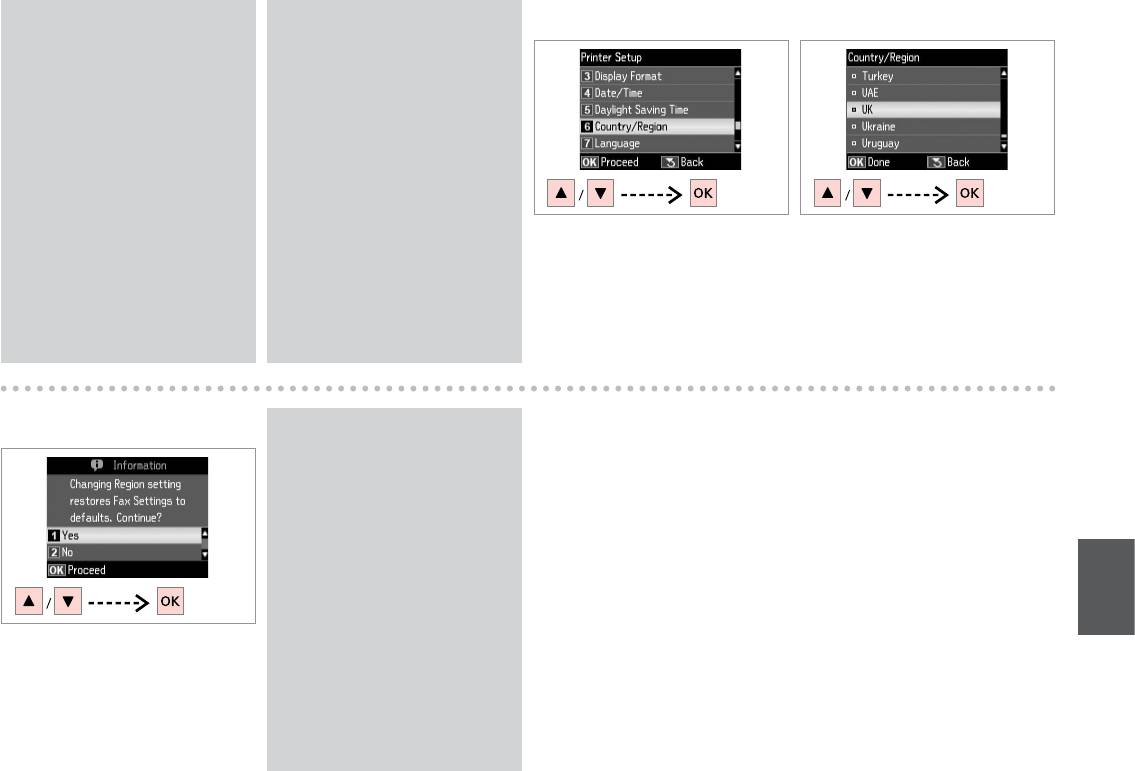
Q
Q
H I
Use u or d to select AM or PM.
To select daylight saving time, set
Daylight Saving Time to On. R & 118
Используйте u или d для
выбора AM или PM.
Для включения перехода на
летнее время установите для
За допомогою u чи d виберіть
параметра Летнее время
AM або PM.
значение Вкл. R & 119
du
Щоб увімкнути перехід на літній
час, встановіть для параметра
du
Перехід на літний час значення
Увімк. R & 119
Select Country/Region.
Select the region.
|R
Выберите пункт Страна/Регион.
Выберите регион.
Виберіть пункт Країна/Регіон.
Виберіть регіон.
|R
J
Q
The incorrect time may be
displayed especially after a power
failure.
Неправильное время может
отображаться в частности после
сбоя электропитания.
Неправильний час може
відображатися після збоїв у
живленні.
Select Yes.
Выберите Да.
Виберіть Так.
115
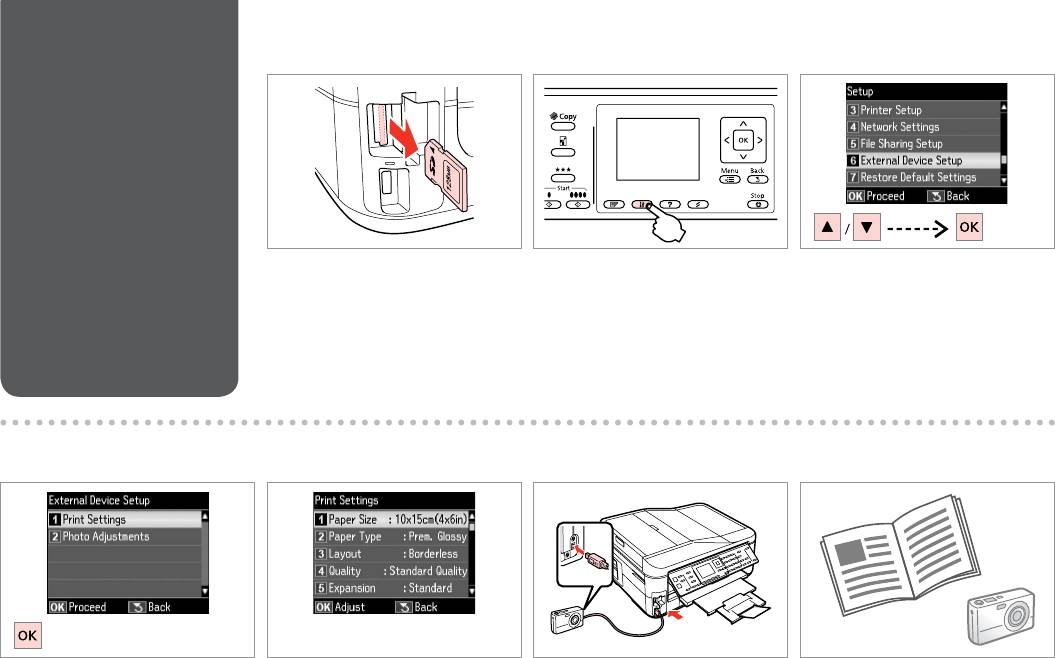
Printing from a
A
R & 31 B
C
Digital Camera
Печать с цифрового
фотоаппарата
Друк із цифрового
фотоапарата
Remove.
Enter the Setup mode.
Select External Device Setup.
Извлеките.
Войдите в режим Установка.
Выберите Настройка PictBridge.
Вийміть.
Увійдіть у режим Налашт.
Виберіть Налашт. зовн. пристрою.
D F
E
R & 118
G
Select Print Settings.
Select the appropriate print settings.
Connect and turn on the camera.
See your camera’s guide to print.
Выберите Настройки печати.
Выберите соответствующие
Подсоедините и включите камеру.
См. руководство по печати для
параметры печати.
фотоаппарата.
Виберіть Настр. друку.
Під’єднайте та ввімкніть
Виберіть відповідні настройки
фотоапарат.
Див. посібник із друку
друку.
фотоапарата.
116
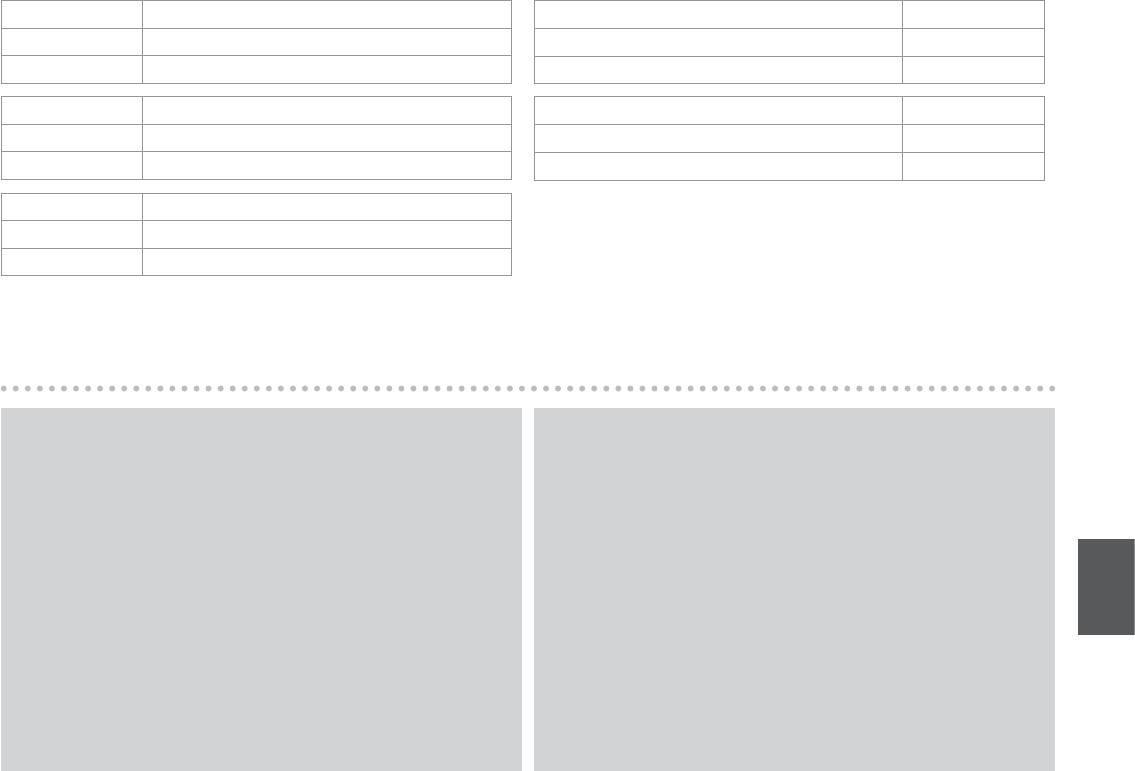
Compatibility PictBridge
PictBridge
File Format JPEG
JPEG
Image size 80 × 80 pixels to 9200 × 9200 pixels
Совместимость PictBridge
PictBridge
Формат файла JPEG
JPEG
Размер изображения
От 80 × 80 пикселов до 9200 × 9200 пикселов
Сумісність PictBridge
Формат файлу JPEG
Розмір зображення від 80 × 80 пікс. до 9200 × 9200 пікс.
Q
Q
Depending on the settings on this printer and the digital camera, some
Some of the settings on your digital camera may not be reected in the
combinations of paper type, size, and layout may not be supported.
output.
В зависимости от настроек принтера и цифрового фотоаппарата могут
Некоторые настройки цифрового фотоаппарата могут не отображаться
не поддерживаться некоторые комбинации типа, размера бумаги и
на распечатанном изображении.
макета.
Деякі з настройок цифрового фотоапарата можуть не відображатися.
У залежності від настройок принтера і цифрового фотоапарата, деякі
комбінації типу, розміру паперу та макета можуть не підтримуватися.
117
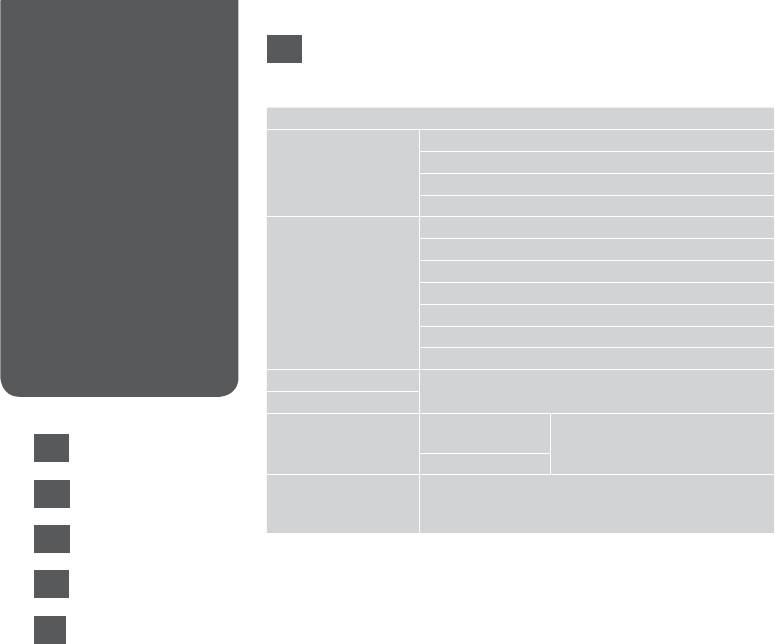
Setup Menu List
EN
Список меню
F Setup Mode
Установка
Ink Levels
Maintenance Nozzle Check
Список меню
Head Cleaning
Налаштування
Head Alignment
Ink Cartridge Replacement
Printer Setup Sound
Screen Saver
Display Format *
Date/Time
Daylight Saving Time
Country/Region
Language
Network Settings For details on the setting items, see the online Network
File Sharing Setup
Guide.
External Device Setup Print Settings For details on the setting items, see
the Print Settings for Print Photos
EN
R & 118
Photo Adjustments
Mode.
R & 61
Restore Default Settings Reset Fax Send/Receive Settings, Reset Fax Data Settings,
RU
R & 119
Reset Network Settings, Reset All except Network & Fax
Settings, Reset All Settings
UK
R & 119
* You can select the LCD screen display format from 1-up with Info, 1-up without Info,
and View Thumbnail Images.
AR
R & 120
FA
R & 120
118
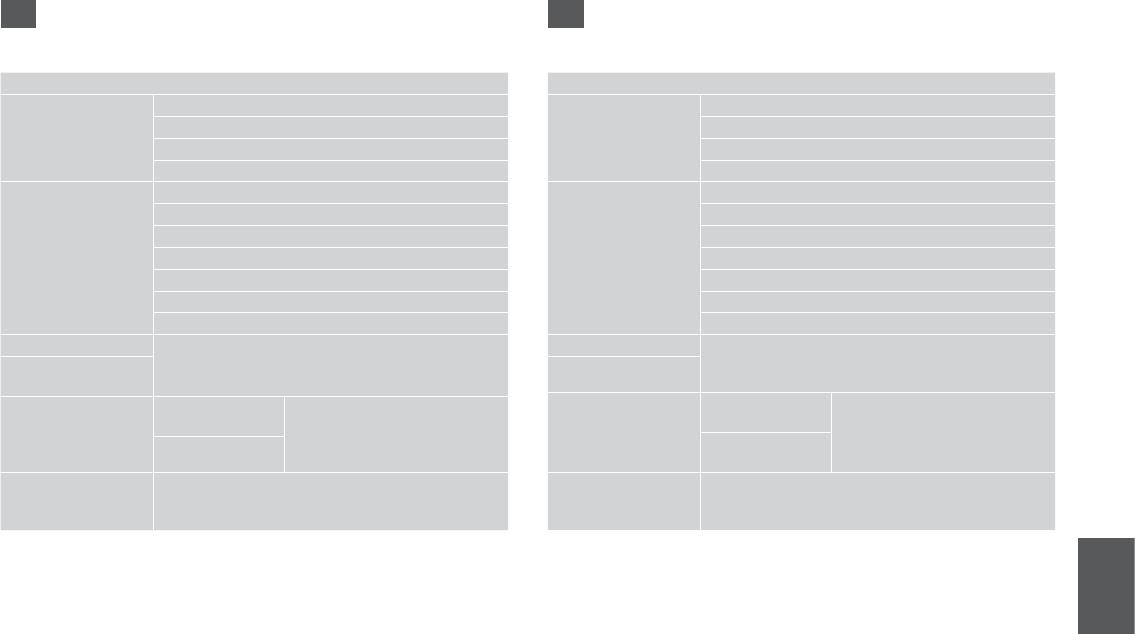
RU
UK
F Режим Установка
F Режим Налашт.
Уровни чернил
Рівні чорнила
Техобслуживание Проверка дюз
Обслуговув. Перевірка сопел
Прочистка головки
Очищення головки
Калибровка головки
Кaлібр.головки
Замена картриджа
Заміна картриджа
Настройка принтера Звук
Налашт. принт. Звук
Настройка заставки
Заставка
Способ отображения *
Формат відобр. *
Дата/Время
Дата/час
Летнее время
Перехід на літний час
Страна/Регион
Країна/Регіон
Язык/Language
Мова/Language
Сетевые настройки За подробными сведениями по элементам настроек
Настр. мережі Докладніша інформація про елементи настройки
Общий доступ к
обратитесь к интерактивному документу Руководство
Спільне викор. файлів
міститься в інтерактивному документі Посібник по
файлам
по работе в сети.
роботі в мережі.
Настройка PictBridge Настройки печати Дополнительные сведения об
Налашт. зовн.
Настр. друку Додаткову інформацію про
элементах настроек см. в меню
пристрою
елементи настройок наведено в
Коррекция фото
Настройки печати для режима
Налаштування
меню Настр. друку для режиму
Печать фото.
R & 61
фото
Друк фото.
R & 61
Восстановление
Сброс настроек отпр./получ. Факса, Сброс настр.данных
Віднов. станд.
Скин. настр. надс. /отрим. факсу, Скин. настр. даних
настроек
факса, Восст. сетевые настройки, Сбросить ВСЕ кроме
настройки
факсу, Скин. настр. мережі, Скинути все, крім настр.
настроек сети и факса, Восстановить все настройки
мережі та факсу, Скинути всі настр.
* Вы можете выбрать способ отображения на ЖК-дисплее из вариантов 1 фото с
* Можна вибрати налаштування для формату відображення дисплея 1 з даними,
инфо, 1 фото без инфо и Просмотр эскизов.
1 без даних і Перегляд мініатюр.
119
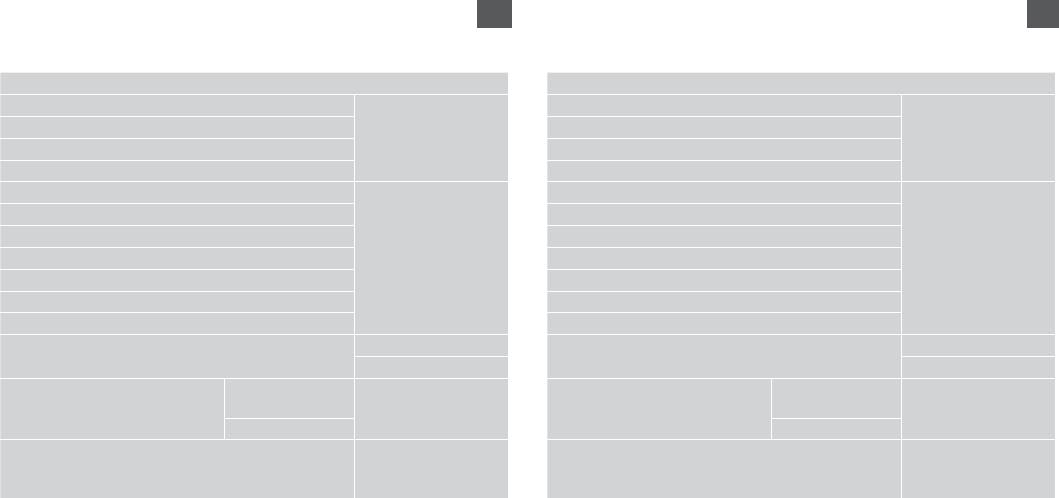
AR
FA
F
F
Ink Levels
Ink Levels
MaintenanceNozzle Check
MaintenanceNozzle Check
Head Cleaning
Head Cleaning
Head Alignment
Head Alignment
Ink Cartridge Replacement
Ink Cartridge Replacement
Printer SetupSound
Printer SetupSound
Screen Saver
Screen Saver
Display Format *
Display Format *
Date/Time
Date/Time
Daylight Saving Time
Daylight Saving Time
Country/Region
Country/Region
Language
Language
Network Settings
Network Settings
File Sharing Setup
File Sharing Setup
External Device SetupPrint Settings
External Device SetupPrint Settings
|
R
Photo Adjustments
|
R
Photo Adjustments
Restore Default Settings Reset Fax Send/Receive Settings, Reset Fax Data Settings,
Restore Default Settings Reset Fax Send/Receive Settings, Reset Fax Data Settings,
Reset Network Settings, Reset All except Network & Fax
Reset Network Settings, Reset All except Network & Fax
Settings, Reset All Settings
Settings, Reset All Settings
*
*
120
Оглавление
- Handling Media and Originals Обращение с носителями и оригиналами Обробка носіїв та оригіналів
- Copy Mode Режим Копирование Режим Копіювати
- Photo Mode Режим Фото Режим Фото
- Fax Mode Режим факса Режим факсу
- Scan Mode Режим Сканирование Режим Сканування
- Setup Mode (Maintenance) Режим Установка (техобслуживание) Режим Налашт. (технічне обслуговування)
- Solving Problems Решение проблем Вирішення проблем






